驚異の防臭袋 BOS(ボス)Sサイズ大容量200枚入り 赤ちゃん用 おむつ 処理袋 (袋カラー:ピンク) cho45
BOS
★ 5.0 / 5.0
cho45
みんな知らないと思うけど、うんこは臭い。これは確実に臭いを遮断できる。一見高価に感じるけど1枚約10円の課金アイテムなので、レジ袋に10円課金されるスーパーがあることを考えると特に高価ではない。
じゃあスーパーの袋とかでいいと思うじゃろ? あれは結構空気通すんやで。
キユーピー キューピー 全身ベビーソープ 泡タイプ ポンプ400ml 無香料 cho45
キユーピー
★ 4.0 / 5.0
cho45
泡で出てくるので使いやすい。むしろ、風呂のとき100%片手+α塞がってるので、石鹸タイプはかなり辛いと思う。
洗浄力はあまり高くないけど、あらいすぎるとアトピーになるみたいな話もあるので、そこそこの洗浄力でいいのでは??と思ってる。
ファルスカ 3way 防水シート 746024 cho45
farska(ファルスカ)
★ 4.0 / 5.0
cho45
外でおむつ替えするなら必須。
おむつ台が綺麗とは限らない。 おむつ台を汚さないように。
ファルスカ コンパクトベッド ブラウン/エレファント 746012 cho45
farska(ファルスカ)
★ 5.0 / 5.0
cho45
家が狭くていわゆるベビーベッドは置くスペースがないので選択肢に入らず、これをベッドとして使っている。6ヶ月ぐらいまでは夜と昼とでリビングと寝室をいったりきたりしてたので、簡単に動かせて良かった。
ただ最近動くようになってきて、夜中にベッドから抜けだすことがあって悩みどころがある。
家が広いんならベビーベッド買っておけばいいんじゃないですかね〜 (鼻クソほじほじ)
ラングスジャパン オーボール ラトル グリーン cho45
ラングスジャパン
★ 4.0 / 5.0
cho45
街中で見掛けるベビーカーの殆どについててビビるぐらいの定番アイテムっぽい。ただ、最近うちの子供は最近興味を失いつつある。いろんな色がある。ベビーカーにつけっぱにしてる。
EDISONmama(エジソンママ) 歯がため カミカミBabyバナナ(3ヶ月から対象) 1個 (x 1) cho45
EDISONmama(エジソンママ)
★ 5.0 / 5.0
cho45
なんか知らないがとても気に入ってカミカミしてくれる。手元がおぼつかないうちは、ちょっと目に入ったりしそうで怖い感じがするけど、慣れてくれば平気っぽい。
大人的にはバナナの先端をかじってほしいと思うじゃろ? むしろ足側を噛みまくる。足側にも形がちがういくつかの突起がついていて、考えられてるなあという商品だった。
cho45
★ 5.0 / 5.0
cho45
ベビーカーは不要とか言ってる人もいるけど、そういう人は大抵車持ってるブルジョアジーなので無視して良い。車ないなら必ず必要というレベル。
ベビーカーもピンキリで難しい。案外罠なのが「車高」で、安いと (上記製品は安いカテゴリ) 車高がかなり低い。車高が低いと、下の収納がほとんどないのと、夏はアスファルトの照り返しをもろにうけるのでちょっとかわいそう。
もうちょっと車高高めのがよかったかな〜 と思ってるけど、まぁいいです…
A型B型兼用 レインカバー cho45
イマージ
★ 3.0 / 5.0
cho45
雨降ったら必要なのでベビーカーに常にいれとく。
LaVie おもちゃホルダー トリコロール ライン セット cho45
LaVie
★ 3.0 / 5.0
cho45
おもちゃホルダーは必須。2セット買って使ってる。ベビーカーにつけっぱ。
ダイヤ (Daiya) ベビーカー フック BK 2個入 耐荷重3㎏ 滑り止め付き 荷物掛け ダブルフック 360度回転 頑丈 030504 A.ブラック 2個 (x 1) 030504 cho45
ダイヤ
★ 4.0 / 5.0
cho45
どうしても出掛けるときは荷物が多くなるので、ベビーカーにかけられると便利。
ただし、かけすぎるとベビーカーが転倒するのでほどほどに… 産婦人科で転倒させてるのを見たことがある。子供が乗ってなかったので良かったけど、乗ってなかったからバランスが崩れたっぽい。
やりがちだけど、荷物をかけたまま子供をだっこしては絶対ならない。
赤ん坊カンパニー ブランケットクリップ ブラック 2個 (x 1) cho45
赤ん坊カンパニー
★ 4.0 / 5.0
cho45
夏でも冬でも必要。かけておくだけだと動いたときに落下するし、車輪に絡まったりすると危険。
cho45
★ 5.0 / 5.0
cho45
エルゴは言わずと知れた抱っこ紐だけど、この手のものは必ず必要だと思った。街中で見かける抱っこ紐も8割ぐらいはエルゴだと思う。
出掛けるときだけじゃなく、寝かしつけたりするときも使ってる。15分〜30分動く子供を抱っこし続けるとほんとに腕が死ぬ。ただ、寝かしつけに使う場合、起こさずおろすのに技術力がいる。
エルゴベビー【正規代理店2年間保証付】インファントインサート(新生児からのエルゴに)(ギャラクシーグレー[CKEGR01003]) cho45
Nikitea
★ 3.0 / 5.0
cho45
首が座るまでしか使わないが、首が座るまでは必須なので買わざるを得ない。うちの子は2500gをちょっと下まわるぐらいで生まれてきたが、新生児のころはインサートを使ってもかなりスッカッスッカだった。
CBジャパン ジョイントマット(JOINTMAT) 厚め 12mm カラーマット チョコレート 30x30センチメートル (x 8) cho45
シービージャパン(CB JAPAN)
★ 5.0 / 5.0
cho45
結構じたばた暴れるし、倒れるのでフローリング直で置くとこわい。こういったマットは必ず必要だと思う。
トミーアルバム 命名セット TRU-1200 写真も貼れて簡単な記録も書き込める命名書 cho45
トミーメモリアル
★ 3.0 / 5.0
cho45
せっかくなので命名!!!ってのをやった。手形足型もとったけど、インクがちょっと石油臭かった。
リッチェル 赤ちゃんおしりシャワー cho45
リッチェル
★ 5.0 / 5.0
cho45
最近じたばたするようになって使う機会が減ってきたが便利だった。おしりふきで擦るとすぐ赤くなるので、できるだけ洗い流すようにしたい。結構水圧出せる。冬は寒そうなので厳しいかも。
和光堂 ベビーのじかん 赤ちゃんの純水 [0か月頃から] 2L×6本 ベビーウォーター cho45
和光堂
★ 3.0 / 5.0
cho45
ミルクの調乳時だけ使ってる。冷蔵庫に入れておいて、半分は沸騰させて調乳し、もう半分ペットボトルから直接入れて適温にしてる。
普通の水だと全量沸騰させてさますみたいなのをやるハメになって、これはかなり辛い。
なお空きペットボトルでだいぶ長いこと遊ぶので捨てないで子供に渡すと便利。
【指定医薬部外品】ユースキンA 120g (手荒れ かかと荒れ 保湿クリーム) cho45
ユースキン
★ 5.0 / 5.0
cho45
【指定医薬部外品】ユースキンA スタンディングチューブ60g (手荒れ かかと荒れ 保湿クリーム) cho45
ユースキン
★ 5.0 / 5.0
cho45
おしり赤くなったとき風呂あがりに塗っていた。新生児から使えてなおかつ効果が著しく高く、大人まで使えるので買って全く損はしない。ユースキンは神。
【おしりふき 本体】グーン 肌にやさしい 70枚 cho45
グーン
★ 4.0 / 5.0
cho45
可愛いくていいんだけど、それ以上に目立つのが良い。ただ、楕円形なので交換のとき蓋をしめるのための位置あわせが若干面倒。
cho45
★ 4.0 / 5.0
cho45
呼吸時の微小な動きをセンシングして、動きがない場合警告を出すというしろもの。ちょっと高価だけど、ないと安心して寝れない (特に新生児の場合寝てるのか死んでるのかわからない) 産婦人科で使ってて知った。
動きだしつつあると、ベッドから抜け出したときにも反応するのは良い。ただ、近くに大人が寝ると、大人の振動にも当然反応するので、基本的には完全に独立したところに寝かさないとダメ
ピジョン 哺乳びん野菜洗い 本体 800ml cho45
ピジョン
★ 3.0 / 5.0
cho45
あんまり洗浄力は高くない。なんかラムネっぽい匂いがするので、人によっては嫌がるかもしれない。
うちでは3つ哺乳瓶があって、全部使いかった洗って消毒する運用だけど、使いおわったらすぐすすいで、この洗剤を入れてふっておいとくと結構それだけでも落ちてくれる
ピジョン ミルカー cho45
ピジョン
★ 3.0 / 5.0
cho45
出掛けるなら必要だけど、出番は多くない。
D-89授乳ケープBL cho45
Sanko
★ 3.0 / 5.0
cho45
混合なので出掛けるときあると便利だけど、案外授乳室があるところにしか行かないので、それほど出番は多くない。とはいえ、いざというときないと困る。
【防除用医薬部外品】アースノーマット 60日用 蚊取り 蚊とり黒ブタ cho45
アースノーマット
★ 5.0 / 5.0
cho45
子供が蚊に刺されたら面倒だなーと思って導入した。乳幼児がいても安全らしい。無臭なので設置したことを忘れるけど、いちおう定期的に換気が必要。
コンビ 哺乳びん除菌ケース 除菌じょーずα バニラ cho45
コンビ
★ 5.0 / 5.0
cho45
哺乳瓶消毒はこれだけでやってる。電子レンジだけでいけるので簡単。
塩素系の消毒液は一切買ってない。
エールベベ マカロンをイメージしたオシャレでかわいい「3WAYクッション」 マカロン クリーミーショコラ(ベージュ) BB707 cho45
カーメイト(CARMATE)
★ 5.0 / 5.0
cho45
授乳クッションはないと死ぬ。母乳だけでなく、ミルクのときも使う。
リッチェル ふかふかベビーバスR グリーン cho45
リッチェル
★ 3.0 / 5.0
cho45
首が座る4ヶ月ぐらいまでずっとこれで沐浴させてた。普通は1ヶ月ぐらいで普通の風呂に入れるらしいけど、首すわってない状態で普通に風呂入れるのはおそろしく難易度高く感じた。
ちなみにそれでも1回溺れさせた。ごめんよ… 男性の場合沐浴指導とか産科で受けないので、事前によくシミュレーションとレクチャーをうけること。
cho45
★ 4.0 / 5.0
cho45
がっちり座らせることができるので便利。背骨が整うまでは、あんまり座らせないほうが良いみたいなことも聞くので、それほど使用頻度は高くないけど、どうしても座っておとなしくしてほしい場合とかはしばらく静かに見ててくれるようになるので便利。]
ベビービョルン 【日本正規品保証付】 ソフトスタイ サンフラワー 046160 cho45
ベビービョルン
★ 3.0 / 5.0
cho45
離乳食はじまると必ず必要になる。全部プラスチックでできている。現在は事情があって使えてない… というのも、これを見ただけでなぜかまじでギャン泣きするため……
布製+コーティングされた前かけなら平気なので (貰いものなので詳細がわからない)、今はそれを使ってる。ただ、布製+コーティングのものはしっかり乾燥できないので臭くなりがちで、さっさとプラスチックにしたい…
最新決定版 はじめての育児 (暮らしの実用シリーズ) cho45
細谷亮太
★ 5.0 / 5.0
cho45
定番らしい。月齢別にできるようになることみたいなのが書いてあるけど、ものすごく個人差があるので、そこまでアテにはならない。この点ではもう一冊ぐらい定番の本がほしい。
病気の対応とか、離乳食とか、一通り網羅されており便利。
買わなかったもの 柔軟剤・ベビー用洗剤 ベビー用は別で洗えという人もいるけど、そんな面倒なことしてられないので普通に一緒にあらっている。かぶれたら考えようと思ってたけど、何の問題もでてないのでそのまま。
トップ ハイジア 洗濯洗剤 液体 詰替特大 1020g cho45
トップ ハイジア (HYGIA)
★ 5.0 / 5.0
cho45
洗濯用洗剤はずっとこれ。
紙おむつ処理ポット的なもの ちょっと検討はしたけど買わなかった。
おしっこの場合はそのままデカいゴミ袋 (普通の半透明ものです) に入れ、うんちの場合は上記 BOS の袋に入れており、これで一切臭いはしないので買わなかった。案外カートリッジが高価なので、うんちの場合だけ BOS の最強の袋に入れるほうがコスパいいかなという感じ。
ベビーパウダー お尻が赤くなったとき購入を検討したけど、昨今では「良くない」というのが主流の意見だったのでやめた。上記の通りユースキンが最強。
トップ
育児
年末だし子供関係で買ったものを一括でレビューするぞ!!!


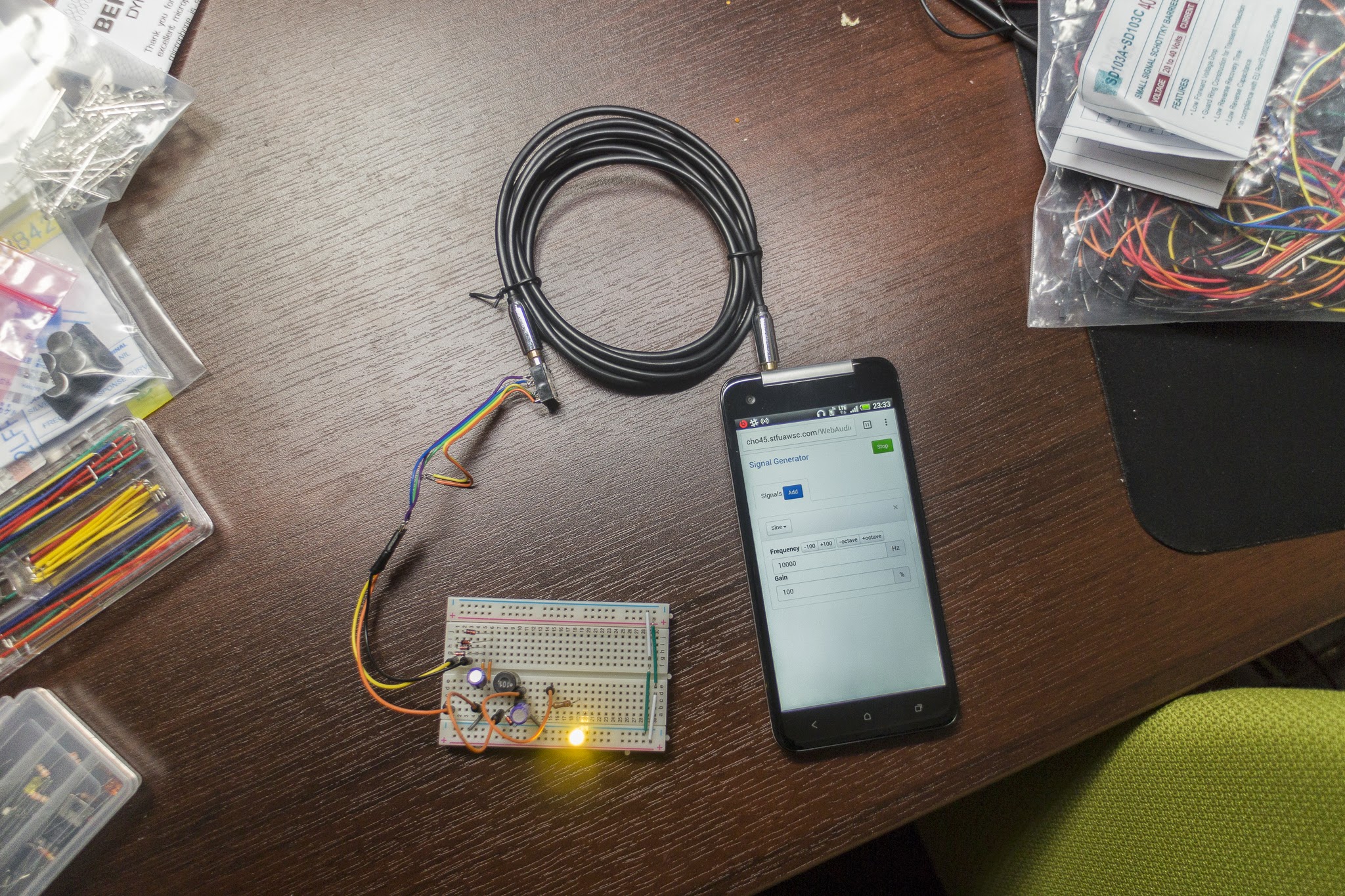
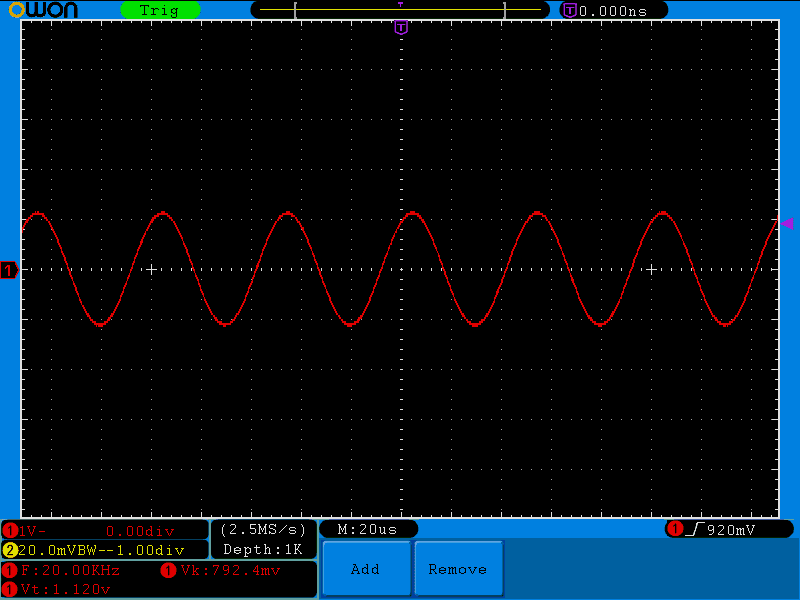
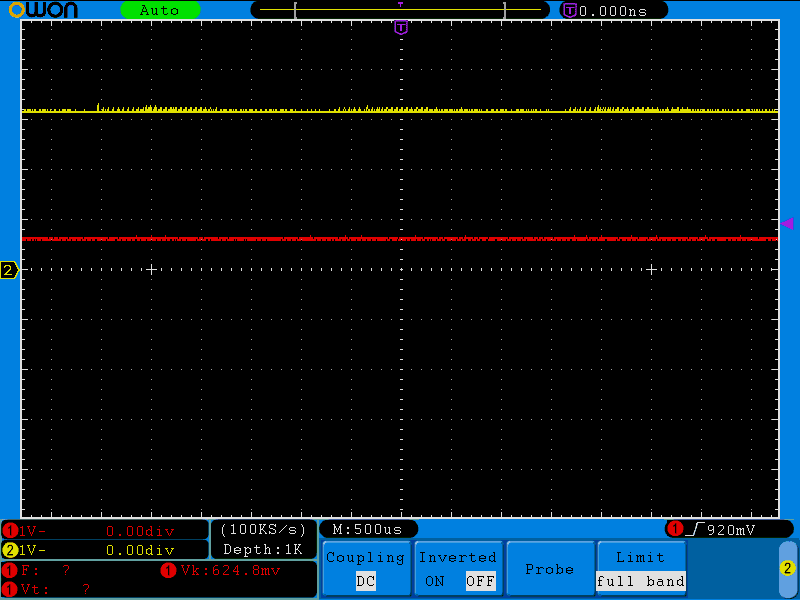














![エルゴベビー【正規代理店2年間保証付】インファントインサート(新生児からのエルゴに)(ギャラクシーグレー[CKEGR01003]) - Nikitea](https://m.media-amazon.com/images/I/41oVBBalKlL._SL500_.jpg)



![和光堂 ベビーのじかん 赤ちゃんの純水 [0か月頃から] 2L×6本 ベビーウォーター - 和光堂](https://m.media-amazon.com/images/I/31yBkBik30L._SL500_.jpg)

















